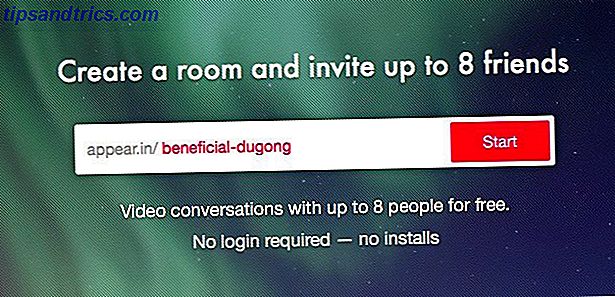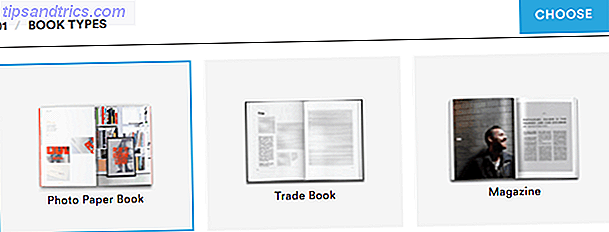Hoewel de Pi wellicht het best bekend staat als een computer voor programmeren en projecten, is het ook een volledig functionerend apparaat dat zelfs een bureaublad kan vervangen. Als zodanig is er een breed scala aan toepassingen en hulpprogramma's beschikbaar, waarvan sommige de mogelijkheden van je Pi kunnen uitbreiden.
Hoewel tools zoals de open-source kantoorsuite LibreOffice LibreOffice Worthy of the Office Crown is? Is LibreOffice waardig van de Office Crown? LibreOffice is de koning van gratis kantoorsuites. Het is onwaarschijnlijk dat Microsoft Office in een zakelijke omgeving wordt vervangen, maar het is een uitstekend alternatief voor gewone gebruikers. Dit is wat er nieuw is in LibreOffice 5.1. Read More zijn vooraf geïnstalleerd in Raspbian Stretch, een andere gebruikerssoftware is weggelaten. Als je het maximale uit je Pi wilt halen als een desktop-apparaat, zijn hier vijf geweldige apps die je zou moeten installeren.
De meeste van deze vind je via de Software toevoegen / verwijderen, hoewel andere methoden voor het installeren van software op de Pi 5 manieren om software te installeren op Raspberry Pi 5 manieren om software op Raspberry Pi te installeren Om iets met een Raspberry Pi te doen, jij ' Ik moet weten hoe ik een besturingssysteem en software moet installeren. Als je Linux nog niet kent, kan dit ontmoedigend zijn. Meer informatie is beschikbaar. We hebben ook opdrachtregelinstructies opgenomen.
1. Vivaldi Browser
U moet niet overtuigend zijn om over te schakelen naar Vivaldi 9 Redenen om over te schakelen naar Vivaldi Browser Vandaag 9 redenen om over te schakelen naar Vivaldi Browser Vandaag zijn Chrome-regels van kracht, maar Vivaldi kan de back-upbrowser van uw keuze zijn. Hier zijn negen dwingende redenen om het uit te proberen. Lees verder . Het is ontwikkeld door de mede-oprichter van de opera, Jon von Tetzchner, en net als de oude versie van Opera probeert Vivaldi de webbrowser opnieuw te definiëren.

Om op de Raspberry Pi te installeren, moet je wget gebruiken om het naar de juiste map te downloaden.
cd ~/Downloads/ wget "https://downloads.vivaldi.com/stable/vivaldi-stable_1.13.1008.34-1_armhf.deb" Hierna pak je het DEB-bestand uit om het te installeren.
sudo dpkg -i /path/to/deb/file Installeer ten slotte met
sudo apt-get install -f Na installatie vindt u Vivaldi in Menu> Internet . Helaas kunt u Vivaldi momenteel niet installeren via de tool Software toevoegen / verwijderen. Maar het is de moeite waard om de commandoregel te gebruiken, want dit is een veelzijdige tool die een aantal geweldige nieuwe functies aan je browsen toevoegt. Deze omvatten geavanceerd tabbeheer, een screenshot-tool en een ingebouwde tool voor het nemen van notities.
Als u meer wilt weten over de Vivaldi-browser, hebben we gekeken hoeveel van een verschil het kan maken op Raspbian Is Vivaldi de beste browser voor uw Raspberry Pi? Is Vivaldi de beste browser voor je Raspberry Pi? De Vivaldi-browser is geweldig op elk platform, maar onderscheidt zich echt door een Raspberry Pi-browser. Lees verder om erachter te komen waarom u Vivaldi op uw Pi moet gebruiken. Lees verder .
2. GIMP
Misschien wel de meest belachelijk benoemde applicatie ooit ontwikkeld, GIMP is bedoeld voor het maken van afbeeldingen of retoucheren. Vaak geciteerd als een vervanging voor Adobe Photoshop (het lijkt op een eerdere versie), GIMP is compatibel met de Raspberry Pi.

U vindt GIMP in de tool Software toevoegen / verwijderen. Voor opdrachtregelgebruikers:
sudo apt install gimp Na installatie kunt u het voor een aantal beeldbewerkingstaken gebruiken. Of u nu foto's retoucheert of helemaal opnieuw een afbeelding maakt, GIMP is ideaal. Hoewel het misschien niet echt Photoshop is, is het bijna net zo krachtig. Zelfs als u de juiste tool niet kunt vinden, is er waarschijnlijk een extensie die de functie zal toevoegen.
Toegegeven, een Raspberry Pi is niet de ideale hardware voor efficiënte beeldmanipulatie, maar de eindresultaten moeten goed zijn. Zelfs als ze iets langer duren om te bereiken!
Bekijk onze gedetailleerde handleiding voor het bewerken van foto's met GIMP Een inleiding tot GIMP Fotobewerking Een inleiding tot GIMP Fotobewerking GIMP's fotobewerkingsmogelijkheden maken het een krachtig, gratis alternatief voor Photoshop. Hier zijn de basishandelingen voor het bewerken van foto's die u moet kennen. Lees verder ?
3. IceDove
Als je ons advies hebt ingewonnen en van plan bent de Pi te gebruiken als bureaublad 7 Tips voor het gebruik van een Raspberry Pi 3 als een desktop-pc met Raspbian 7 Tips voor het gebruik van een Raspberry Pi 3 als een desktop-pc met Raspbian De Raspberry Pi 3 maakt een ideale desktopvervanger voor productiviteitsdoeleinden. Maar krijg je de beste prestaties? Probeer deze zeven tips om de ervaring te verbeteren. Meer lezen, je hebt een e-mailclient nodig. Terwijl Claws Mail vooraf is geïnstalleerd, biedt IceDove betere maatwerk. Gebaseerd op de Mozilla Thunderbird e-mailclient Haal het meeste uit uw e-mail met Mozilla Thunderbird 5 Haal het meeste uit uw e-mail met Mozilla Thunderbird 5 Mozilla's opnieuw. Niet alleen is Firefox geüpgraded naar versie 5, maar ook Thunderbird. In feite, om bij te blijven met de nieuwe versie en het ontwikkelingsschema dat het heeft ingesteld ... Lees meer, IceDove beheert uw e-mail, biedt toegang tot nieuwsgroepen op Usenet, RSS-feeds en ondersteunt zelfs chat. Als u Google Hangouts gebruikt, is IceDove ideaal. Er is ook ondersteuning voor Filelink, de 'sending'-service voor grote bestanden (deze is feitelijk gekoppeld aan een cloudgebaseerde kopie).

Eens geïnstalleerd vanuit de Software toevoegen / verwijderen, kunt u IceDove aanpassen aan uw eigen vereisten.
sudo apt install icedove Om IceDove te starten, kijk je in de map Other in het bureaubladmenu. Je zult het vinden als IceDove -> Thunderbird . Geen e-mailclient is compleet zonder een kalender, dus waarom zou u de iceowl-extensie niet toevoegen om uw tijd te organiseren? Ondertussen maakt Enigmail e-mailencryptie mogelijk.
U kunt ook de standaardinterface opvrolijken. Verschillende thema's zijn beschikbaar. Open gewoon Extra> Ons toevoegen om te zien wat bij u past.
4. Pidgin
Je hebt waarschijnlijk gehoord van de platformonafhankelijke berichtentoepassing Pidgin. Praktisch gezien is het in staat om chataccounts zoals Google Hangouts, Yahoo Messenger en meer te verenigen in een enkele interface. Sterker nog, er zijn plug-ins beschikbaar die Skype en WhatsApp ook in de applicatie brengen.
Hoewel je waarschijnlijk nog geen chatapplicatie op je Raspberry Pi gebruikt, doet Pidgin het toch goed. Het is ideaal als u uw Pi voor desktopdoeleinden wilt gebruiken (of gewoon wilt chatten tijdens het programmeren).

Installeer Pidgin via het hulpmiddel Software toevoegen / verwijderen. Voor installatie van de commandoregel in de Terminal:
sudo apt install pidgin U vindt een hele reeks nuttige plug-ins voor Pidgin in zijn speciale bibliotheek. Deze zijn behoorlijk uitgebreid en in veel gevallen nutteloos. Misschien vindt u echter iets nuttigs. De OTR (Off the Record) -plug-in versleutelt uw gesprekken bijvoorbeeld. PaintBoard laat je een whiteboard delen met je chatpartner. Met Facebook Chat kun je de ingebouwde (maar verouderde) Facebook XMPP-plug-in vervangen.
Pidgin kan ook een thema hebben. Duizenden thema's zijn beschikbaar in de Theming Pidgin-bibliotheek. Als u een van deze installeert, krijgt u een nieuwe verzameling pictogrammen, emoticons, lettertypen en achtergronden.
5. Kaliber
Wil je e-boeken lezen op je Raspberry Pi? Als u het apparaat voor de eerste keer gebruikt voor het programmeren, kan dit nuttig zijn. Of je nu codeerboeken in een traditioneel e-boekformaat hebt of deze in je Kindle-bibliotheek hebt staan, je kunt Caliber gebruiken om ze te lezen. Installeer Calibre in de opdrachtregel met:
sudo apt install calibre U kunt dit ook vinden in Software toevoegen / verwijderen. Na de installatie vindt u Caliber weergegeven in Toepassingen> Kantoor> Kaliber .

Met Calibre op je systeem kun je boeken omzetten naar een geschikt formaat en importeren vanaf Kindle. Belangrijke gegevens zoals naam van de auteur, uitgever, jaar, paginalengte, genre en meer worden opgeslagen, zodat u gemakkelijk de boeken kunt vinden die u wilt lezen.
Onze volledige gids voor Calibre Een gebruikershandleiding Calibre eBook Manager Een gebruikershandleiding Calibre eBook Manager Beheer, converteer en verplaats uw boeken eenvoudig met Calibre, het Zwitsers zakmes van eBook-software en een aantal gerelateerde programma's. Lees Meer zal u alles vertellen wat u moet weten over deze geweldige applicatie.
Wat wil je anders gebruiken?
We hebben eerder gekeken naar de beste apps voor de Raspberry Pi Top 10-apps die je moet installeren op je Raspberry Pi Top 10 apps die je moet installeren op je Raspberry Pi De Raspberry Pi is een geweldige kleine computer, maar je maakt misschien niet optimaal gebruik ervan. Als je Rasperberry Pi een Linux-besturingssysteem gebruikt, heb je deze apps nodig! Meer lezen, maar deze vijf hulpmiddelen zullen uw computer echt nuttig maken.
Alternatieven kunnen beschikbaar zijn voor sommige van deze hulpmiddelen; u moet ook de tijd nemen om het 7Zip-compatibele hulpprogramma te installeren. Als u op zoek bent naar andere apps en hulpprogramma's, neem dan de tijd om vertrouwd te raken met het hulpprogramma Software toevoegen / verwijderen en u moet vinden wat u zoekt.
Wat denk je? Welke apps maken jouw Raspberry Pi echt nuttig? Vertel ons in de reacties.